windows7系统如何按照文件大小来查找文件
发布时间:2019-01-09 16:59:21 浏览数: 小编:xiaoling
使用windows7系统时间久我们储存在系统中的文件也就越多,长久下来就会造成电脑卡顿问题,文件资料太多优势我们也不知道存放在哪里,我们有没有办法可以查找一些大文件来进行删除呢? 其实想要按照文件大小来查找文件的方式也很简单,接下来windows7系统如何按照文件大小来查找文件方法分享给各位。
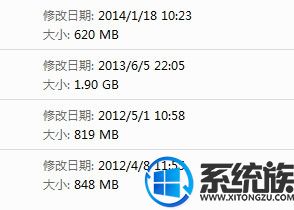
1:首先找到你要查找的磁盘,甚至是可以全计算机查找,这里我随便以G盘为例,其他盘都一样操作。打开G盘后,看到右上角的搜索框:

2:在搜索框里,输入“大小:>XXX”,XXX表示大小,如“大小:>250M”:
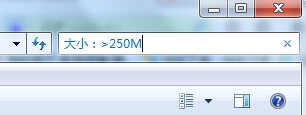
3:输入后还可以看到系统默认的一些查找限制,也可以系统的查找限制查找:

4:其实只要一输入,就可以在里面看到搜索结果了,都是按你输入的要求得到的结果,如:
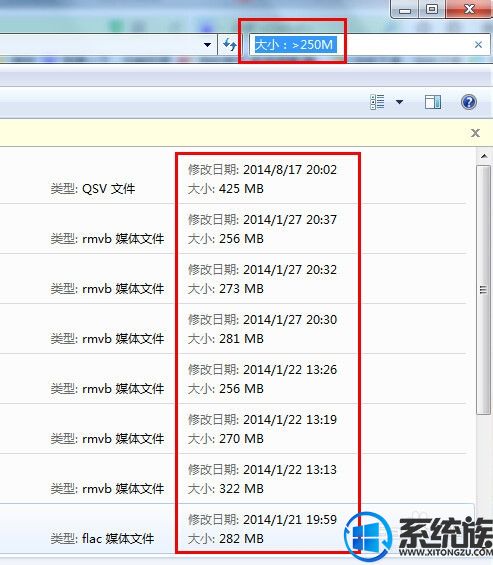
5:如果单独写“大小:XXX”,那么就是查找近似的结果,如大小:250M
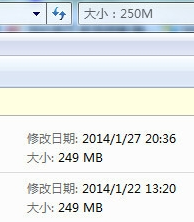
6:而如果取太大的文件中间一段的大小搜索,这个目前还没找到方法,按系统显示的那种方法是没用的:
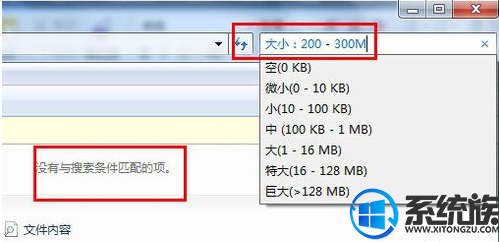
7:所以,对于大文件,可以直接查找大于多少的文件,也可以直接查找近似多大的文件,非常方便。
以上就是windows7系统如何按照文件大小来查找文件的方法分享,用户们有需要的可以参考小编本文分享的方式来按照文件大小查找文件,希望本文的分享对各位有所帮助。
上一篇: win7要如何设置时间屏保呢?
下一篇: 开机自检在win7系统中怎么进行取消


















